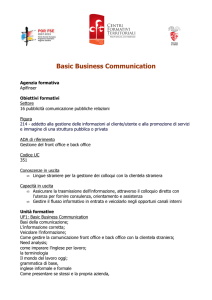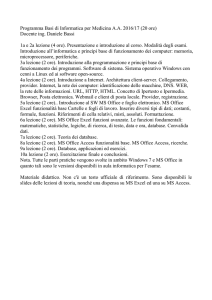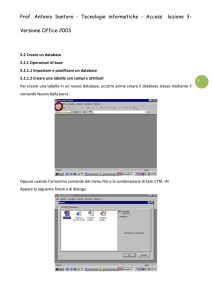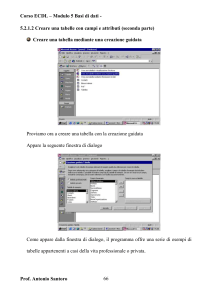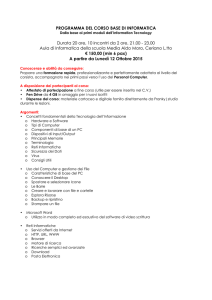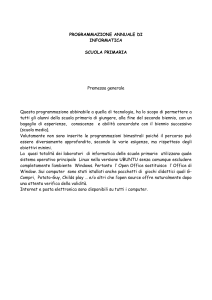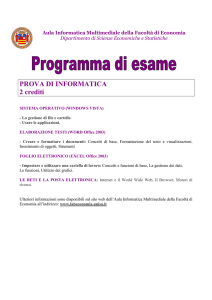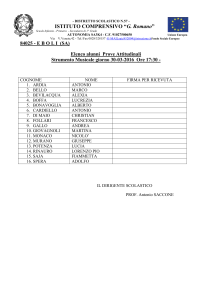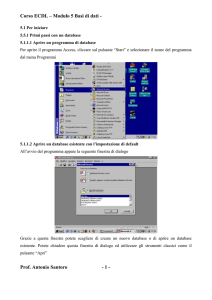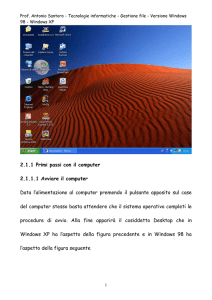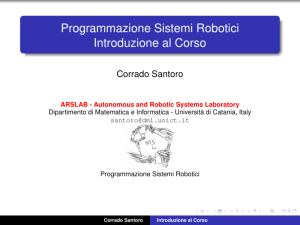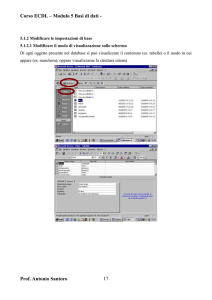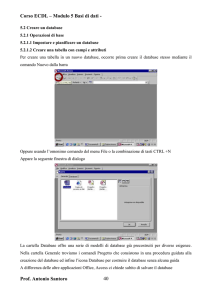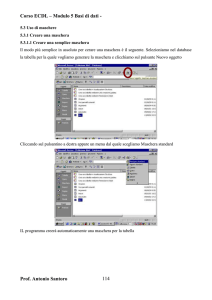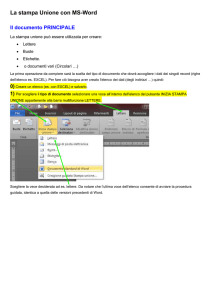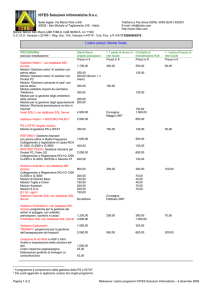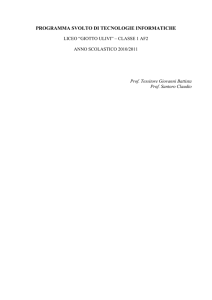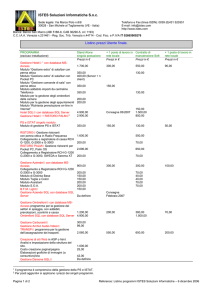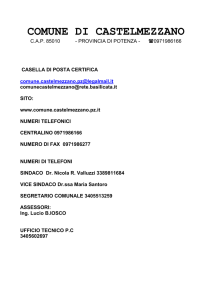Basi di dati - Access 2007 lezione 1
annuncio pubblicitario
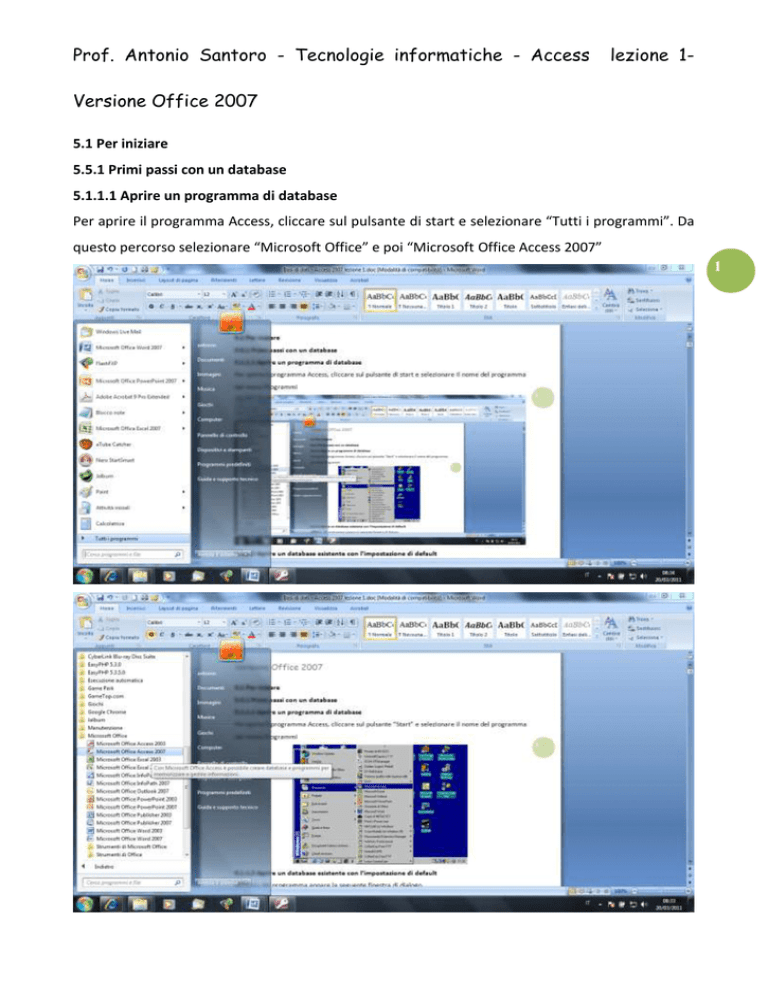
Prof. Antonio Santoro - Tecnologie informatiche - Access lezione 1- Versione Office 2007 5.1 Per iniziare 5.5.1 Primi passi con un database 5.1.1.1 Aprire un programma di database Per aprire il programma Access, cliccare sul pulsante di start e selezionare “Tutti i programmi”. Da questo percorso selezionare “Microsoft Office” e poi “Microsoft Office Access 2007” 1 Prof. Antonio Santoro - Tecnologie informatiche - Access lezione 1- Versione Office 2007 5.1.1.2 Aprire un database esistente con l’impostazione di default All’avvio del programma appare la seguente finestra di dialogo 2 Grazie a questa finestra potete scegliere di creare un nuovo database o di aprire un database esistente. Sulla parte di destra della finestra appare l’elenco dei database aperti più recentemente. I file con estensione mdb sono quelli creati con office 2003 mentre quelli con estensione accdb sono quelli creati con office 2007. Se il file che si intende aprire non appare in elenco bisogna cliccare sul pulsante altro per cercarlo all’interno delle varie unità del computer. Prof. Antonio Santoro - Tecnologie informatiche - Access lezione 1- Versione Office 2007 3 Prof. Antonio Santoro - Tecnologie informatiche - Access lezione 1- Versione Office 2007 4 In alternativa possiamo utilizzare gli strumenti classici come il pulsante “Apri” nella barra di accesso rapido. Prof. Antonio Santoro - Tecnologie informatiche - Access lezione 1- Versione Office 2007 5 Se il pulsante non appare occorre personalizzare la barra per aggiungere il pulsante Prof. Antonio Santoro - Tecnologie informatiche - Access lezione 1- Versione Office 2007 6 Il comando Apri è raggiungibile anche cliccando sul pulsante di Office Prof. Antonio Santoro - Tecnologie informatiche - Access lezione 1- Versione Office 2007 7 L’ultima possibilità è l’utilizzo della combinazione di tasti CONTROL +O In ogni caso apparirà la solita finestra di dialogo “aPri” che consente di selezionare la cartella nella quale risiede il file che contiene il database che vogliamo aprire Si seleziona il nome del file prescelto e si clicca sul pulsante “Apri”. Alternativamente si clicca due volte velocemente sul nome del file Prof. Antonio Santoro - Tecnologie informatiche - Access lezione 1- Versione Office 2007 8 Talvolta appare un messaggio che informa che per motivi di protezione alcuni contenuti del database sono stati disattivati. Prof. Antonio Santoro - Tecnologie informatiche - Access lezione 1- Versione Office 2007 Se si è certi dei contenuti del file si clicca sul pulsante Opzioni e si sceglie l’opzione Attiva il contenuto 5.1.1.3 Modificare un record in un database esistente e salvarlo Come si può notare, analizzando un database aperto, esso è costituito da una serie di oggetti 9 Prof. Antonio Santoro - Tecnologie informatiche - Access lezione 1- Versione Office 2007 10 Abbiamo Tabelle, Query, Maschere, ecc. I dati sono contenuti nelle tabelle Per aprire una tabella clicchiamo due volte velocemente sulla tabella prescelta. L’unità di informazione minima della tabella è costituita dalla singola riga che contiene, nel nostro esempio, i dati del singolo CD. Ogni unità di informazione viene detta “Record”. Le informazioni relative ad ogni libro sono costituite da informazioni elementari come il titolo del cd, il nome del gruppo ecc. Ogni informazione elementare viene detta campo Per modificare il record si può cliccare direttamente con il mouse, nei suoi singoli campi e modificare i dati digitando le nuove informazioni da tastiera. Per modificare un record si può utilizzare anche la maschera relativa a quella tabella Prof. Antonio Santoro - Tecnologie informatiche - Access lezione 1- Versione Office 2007 11 Prof. Antonio Santoro - Tecnologie informatiche - Access lezione 1- Versione Office 2007 12 La maschera consente di inserire con facilità i dati nei vari campi del record. I pulsanti inferiori consentono di navigare fra un record e l’altro Prof. Antonio Santoro - Tecnologie informatiche - Access lezione 1- Versione Office 2007 Da osservare che il programma registra automaticamente le modifiche che fate ai dati. Infatti, se provate a chiudere il programma, esso non vi chiede se deve salvare le modifiche al database 5.1.1.5 Chiudere il database Per chiudere un database potete cliccare sul pulsante di Office e poi sul comando Chiudi database 13 5.1.1.6 Usare le funzioni di Help Il programma Access mette a disposizione dell’utente una nutrita documentazione in linea per aiutarlo quando si trova in difficoltà nell’utilizzo delle sue funzioni. Prof. Antonio Santoro - Tecnologie informatiche - Access lezione 1- Versione Office 2007 14 si accede alle funzioni di aiuto cliccando sul punto interrogativo nella barra dei menu o premendo il tasto F1 della tastiera. Come si vede sono disponibili diverse modalità di aiuto. La prima possibilità consiste nel digitare nella casella della finestra del help una parola chiave relativa all’argomento che interessa consultare e pi cliccare sul pulsante Cerca. Prof. Antonio Santoro - Tecnologie informatiche - Access lezione 1- Versione Office 2007 15 Compare un elenco di argomenti correlati alla parola inserita come chiave di ricerca. Prof. Antonio Santoro - Tecnologie informatiche - Access lezione 1- Versione Office 2007 16 Si clicca sulla voce che sembra più promettente consultandone il testo. Prof. Antonio Santoro - Tecnologie informatiche - Access lezione 1- Versione Office 2007 17 Un’alternativa consiste nel cliccare sul simbolo del libro nella barra di strumenti che compare in alto nella finestra di help. Prof. Antonio Santoro - Tecnologie informatiche - Access lezione 1- Versione Office 2007 18 Appare un indice degli argomenti da consultare come l’indice di un libro. Prof. Antonio Santoro - Tecnologie informatiche - Access lezione 1- Versione Office 2007 19 Se a fianco dell’argomento compare il simbolo del libro chiuso vuol dire che è un contenitore di più argomenti la cui struttura non è stata ancora esplosa. Se il libro è aperto vuol dire che la sua struttura interna è stata completamente esplosa ed è visibile. Se la voce si riferisce direttamente ad un documento visualizzabile il simbolo diventa il punto interrogativo.